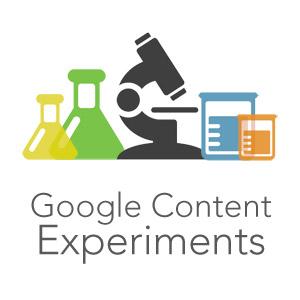
En proyectos de gran envergadura, cambios tan pequeños como la posición de un botón pueden afectar significativamente en el resultado de nuestros objetivos. Gracias a los tests AB tenemos la posibilidad de medir cuál de nuestras variantes tiene mejor objetivo. Google Analytics nos brinda experimentos que nos sirven para poder crear distintas variantes de una página y medir cuál de ellas nos da mejores resultados.
Introducción
Cuando trabajamos en proyectos con mucho tráfico y mucha interacción, es difícil acertar en todas las decisiones que tomemos. No tenemos la "varita mágica" que nos haga acertar a la primera. Por lo que debemos aprender de lo que hacemos y, sobre todo, iterar en base a lo que lancemos para ir puliendo y mejorando nuestra efectividad.
Por poner un ejemplo, el registro, un proceso muy importante en la mayoría de los sites, siempre querremos que sea limpio, fácil de entender y con una experiencia de usuario perfecta. Nunca lo obtendremos a la primera, siempre pensaremos que todo es perfecto pero siempre se puede mejorar. Y una gran idea puede ser poner dos procesos de registro diferentes, y ver cuál convierte mejor y aplicarlo. Luego, en base a ese registro "mejorado" seguimos aplicando mejoras con otras variantes y vamos iterando en él, hasta conseguir una tasa de conversión mucho más alta de lo que tendríamos al principio. Google Analytics y sus experimentos nos permiten hacer este tipo de cosas muy útiles.
Goals
Los experimentos van relacionados a un Goal. Es decir, que cuando creamos un experimento en Google Analytics, debemos decirle cuál es nuestro objetivo experimentando. En este caso, queremos que el usuario se registre en la web, por lo tanto, una alternativa es indicar que nuestro proceso es un éxito cuando llegamos a la página de destino "register/finish". Podemos crear una página con esa url y luego redirigir a otro sitio. O símplemente usar Javascript y meter este código cuando hayamos finalizado el registro.
if (typeof(_gaq) === 'undefined') _gaq = [];
_gaq.push(['_trackPageview', '/register/finish/']);Para crear un Goal podemos ver este enlace de Google Analytics
Paso previo para crear nuestro experimento
Vamos a suponer que nuestra url de registro es http://www.marioaraque.com/register/
Luego, dentro de nuestra vista del registro, vamos a hacer algo de este tipo:
$variation = 1;
if(isset($_GET['variation']) == $_GET['variation'] == 2)
$variation = $_GET['variation'];if($_GET['variation'] == 1) {
//Aquí pondremos nuestro registro
} else {
//Aquí pondremos nuestro otro registro
}
Por lo que si entramos a http://www.marioaraque.com/register/?variation=1 veremos un registro, si entramos a http://www.marioaraque.com/register/?variation=2 veremos el otro, y en cualquier otro caso veremos nuestra primera versión.
Creando nuestro experimento
Dentro del dashboard de Google Analytics, en la categoría Behavior (Comportamiento), escogemos la opción Experiments. Veremos un formulario como el siguiente:

La url que queremos experimentar es la del registro, claramente. http://www.marioaraque.com/register/. Recuerden que estos son solo datos de ejemplo.
Creando nuestro experimento - Paso 1
Cuando completamos el paso anterior, veremos el primer paso de nuestra creación.
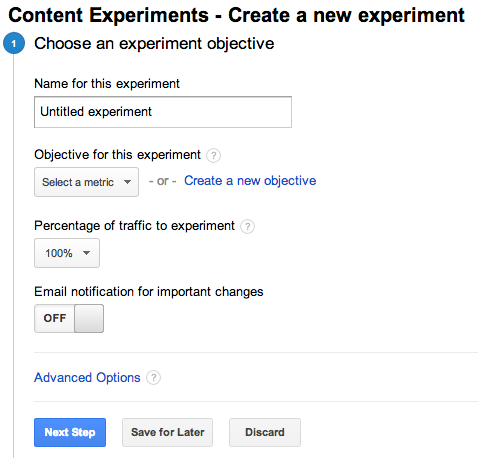
Completamos los campos, recordando que Objective for this experiment debe ser completado con el Goal que repasamos antes.
El menú Advanced Options es interesante porque podemos definir si enviar equitativamente a los usuarios a cualquiera de las variantes o no. Distribute traffic evenly across all variations en OFF permite que Google automáticamente envíe más visitantes a la variante que más convierta de todas. Puede que suena raro, pero, por ejemplo, en tiendas on line, si estamos experimentando algo y nuestro objetivo es que haya más compras, entonces si tiene sentido que Google nos envíe más tráfico a la variante ganadora, ya que nos interesa que se hagan la mayor cantidad de ventas posibles.
Creando nuestro experimento - Paso 2
Luego de guardar el paso 1, veremos lo siguiente:
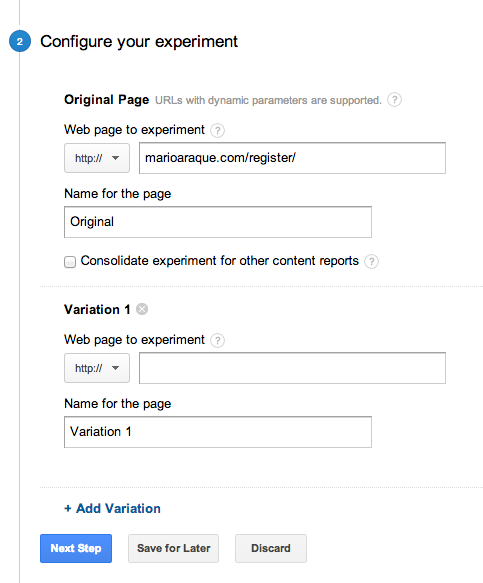
Aquí debemos poner las URLs de nuestras variantes, en nuestro caso serían http://www.marioaraque.com/register/?variation=1 y http://www.marioaraque.com/register/?variation=2, podemos agregar tantas variantes como queramos. Y cada una de ellas deberá tener un nombre propio.
Creando nuestro experimento - Paso 3
En este paso Google nos da el código del experimento para que lo insertemos en nuestra web:
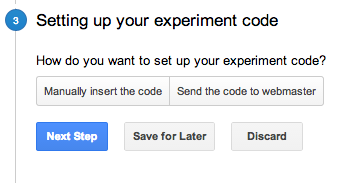
Si pinchamos en Manually insert the code tendremos nuestro código para copiar y pegar en nuestro Site. Lo ideal es que se pegue después del inicio del tag ya que Google hará una redirección a la variante que querramos hacer. Es decir, si entramos a http://www.marioaraque.com/register/, Google hará su cálculo y nos enviará a una de las dos variantes.
La otra opción, Send the code to webmaster nos permitirá enviar el código por correo electrónico.
Algo importante es que el código del experimento debería mostrarse solo en la página donde querramos introducirlo, por cuestiones obvias de performance no es bueno tener un código Javascript en todas las páginas luego del
Conclusiones
Crear un experimento en Google Analytics no es tan complicado como parece, y su efecto en nuestro aprendizaje es muy grande como para obviar hacer una prueba simple. Aparte aprender de nuestros usuarios es lo más importante que podemos hacer para que nuestro proyecto crezca a buen ritmo.
